wps表格将单元格A列与B列合并的教程
时间:2024-03-20 08:38:23作者:极光下载站人气:0
wps软件是许多用户很喜欢使用的一款办公软件,它为用户带来了许多强大且实用的功能,让用户可以简单轻松的完成编辑工作,因此wps软件吸引了不少的用户前来下载使用,当用户在wps软件中编辑表格文件时,就可以按需整理或录入大量的数据信息,可是有用户想要将单元格A列B列合并起来,这时用户应该怎么来操作实现呢,其实操作的过程是很简单的,用户直接在菜单栏中点击开始和合并选项,接着在弹出来的下拉选项卡中,用户选择合并内容选项即可解决问题,那么接下来就让小编来向大家分享一下wps表格将单元格A列和B列合并的方法教程吧啊,希望用户能够从中获取到有用的经验。
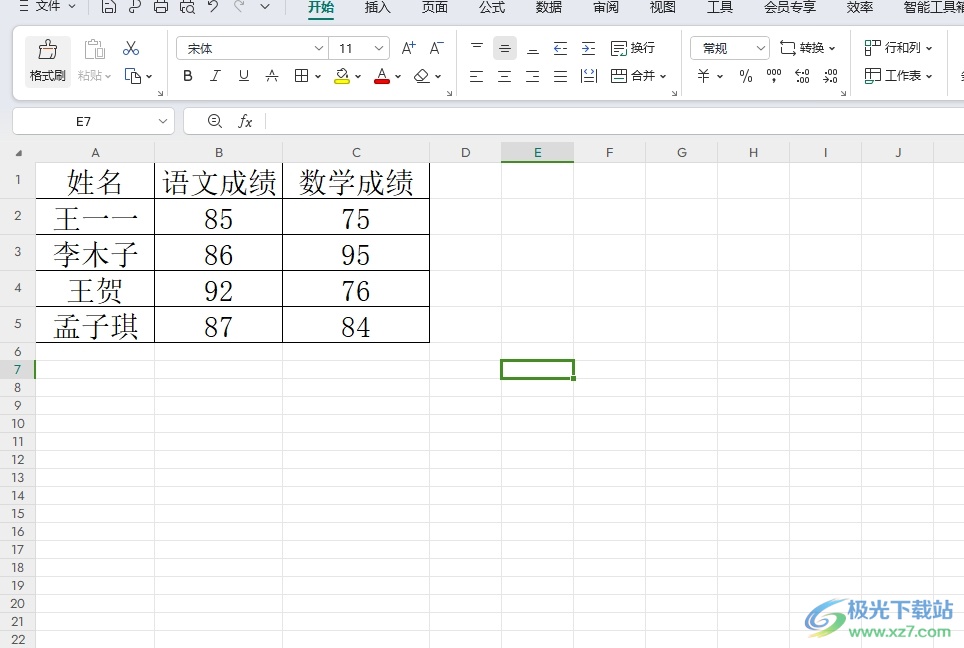
方法步骤
1.用户在电脑上打开wps软件,并来到表格文件的编辑页面上选中AB列
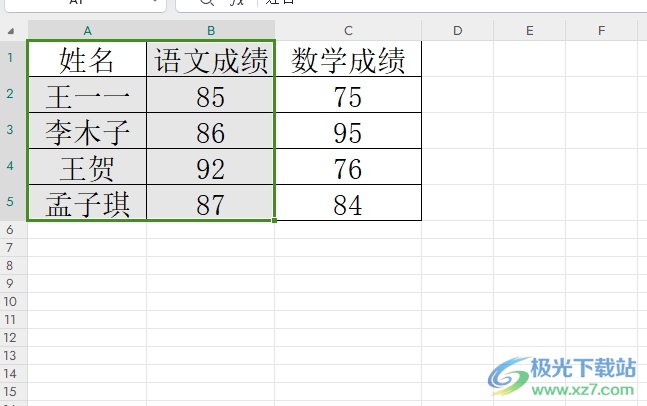
2.接着在页面上方的菜单栏中点击开始选项,将会显示出相关的选项卡,用户选择其中的合并选项
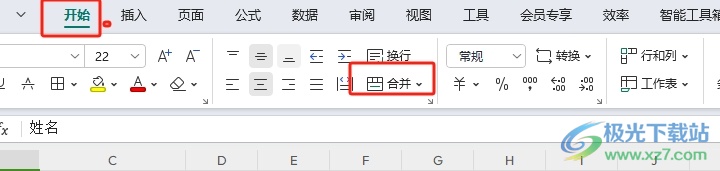
3.这时可以看到弹出来的下拉选项卡,用户选择其中的合并内容选项
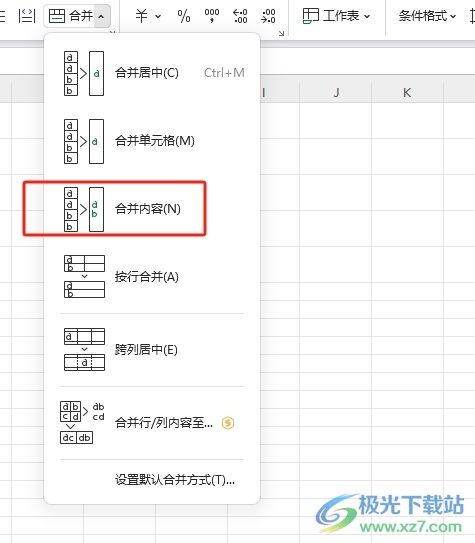
4.如图所示,用户回到编辑页面上,可以看到AB列成功合并在一起了
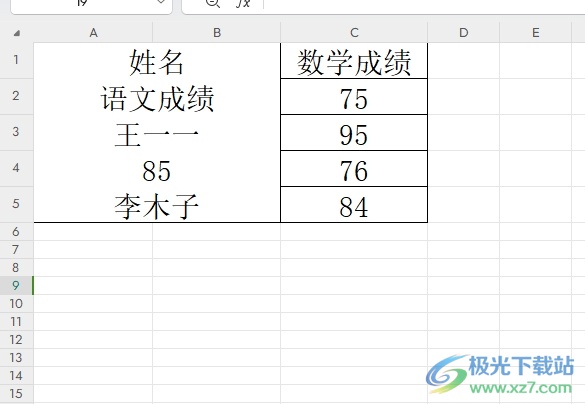
5.用户双击打开合并后的单元格,就会将里面的内容全部显示出来
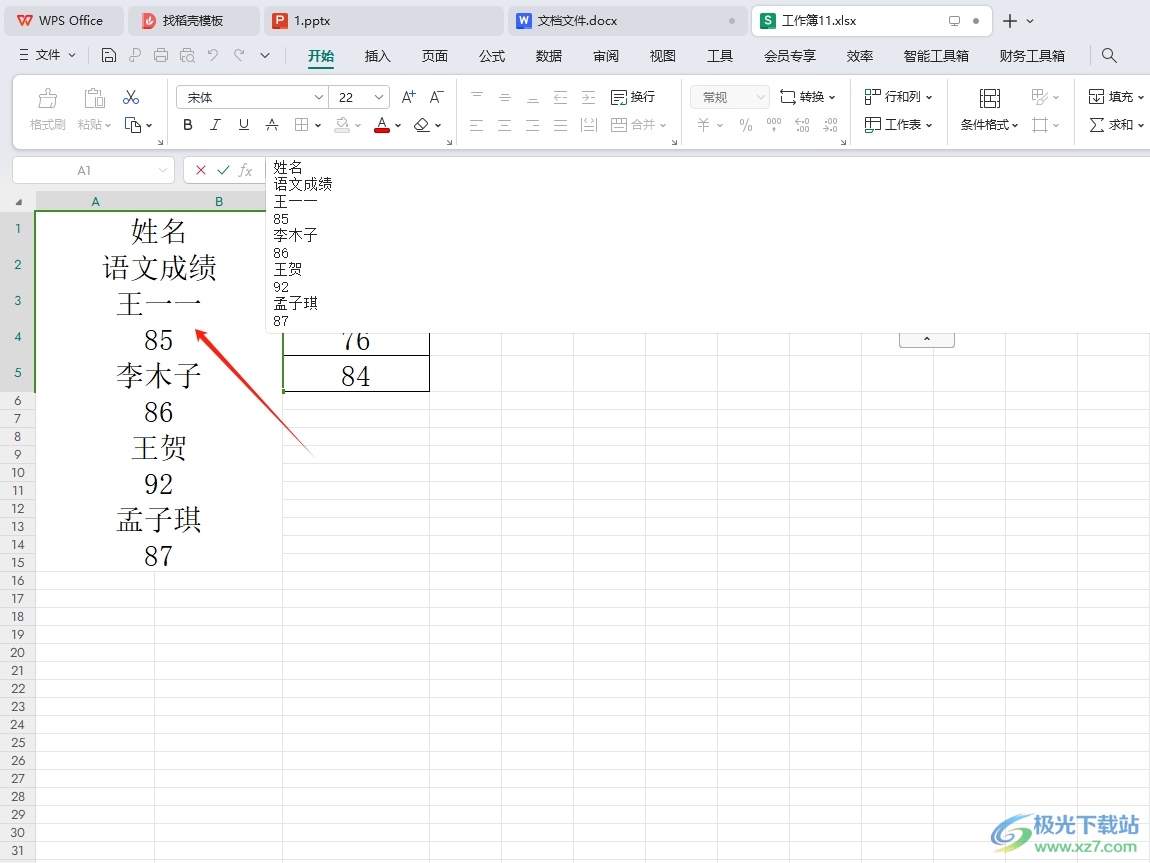
以上就是小编对用户提出问题整理出来的方法步骤,用户从中知道了大致的操作过程为点击开始-合并-合并内容这几步,方法简单易懂,因此感兴趣的用户可以跟着小编的教程操作试试看,用户只需简单操作几个步骤即可完成设置。

大小:69.90 MB版本:v11.1.0.14309 最新版环境:WinAll, WinXP, Win7, Win10
- 进入下载

网友评论